Zoom ha cambiato il modo in cui si svolgono le riunioni online. Zoom è diventato un nome popolare quando si tratta di comunicazione video. La piattaforma è stata inizialmente rilasciata nel 2012 e da allora ha raccolto milioni di utenti da tutto il mondo. La cosa migliore di Zoom è che è possibile accedervi dal browser senza dover scaricare la sua app. Supporta anche più dispositivi tra cui PC Windows, macOS, Android, iOS e ChromeOS. Che sia per scopi ufficiali o per un incontro casuale, puoi iscriverti alla piattaforma e iniziare a gestirla con l’aiuto della sua semplice interfaccia utente. Sebbene, nonostante tutti i vantaggi di Zoom, alcuni utenti si siano lamentati dell’incontro con Zoom che dice “Non sei idoneo per iscriverti a Zoom in questo momento”. Se sei uno di questi utenti e stai cercando una soluzione a questo errore, sei arrivato sulla pagina giusta. Nella nostra guida di oggi, discuteremo dell’errore di Zoom non idoneo all’iscrizione e dei motivi alla base. Insieme ad esso, ti aiuteremo anche con la verifica dell’età di Zoom e la divulgazione dell’età idonea per Zoom. Quindi, senza ulteriori indugi, iniziamo a esplorare diversi modi in cui puoi facilmente iscriverti a Zoom senza l’errore di idoneità.
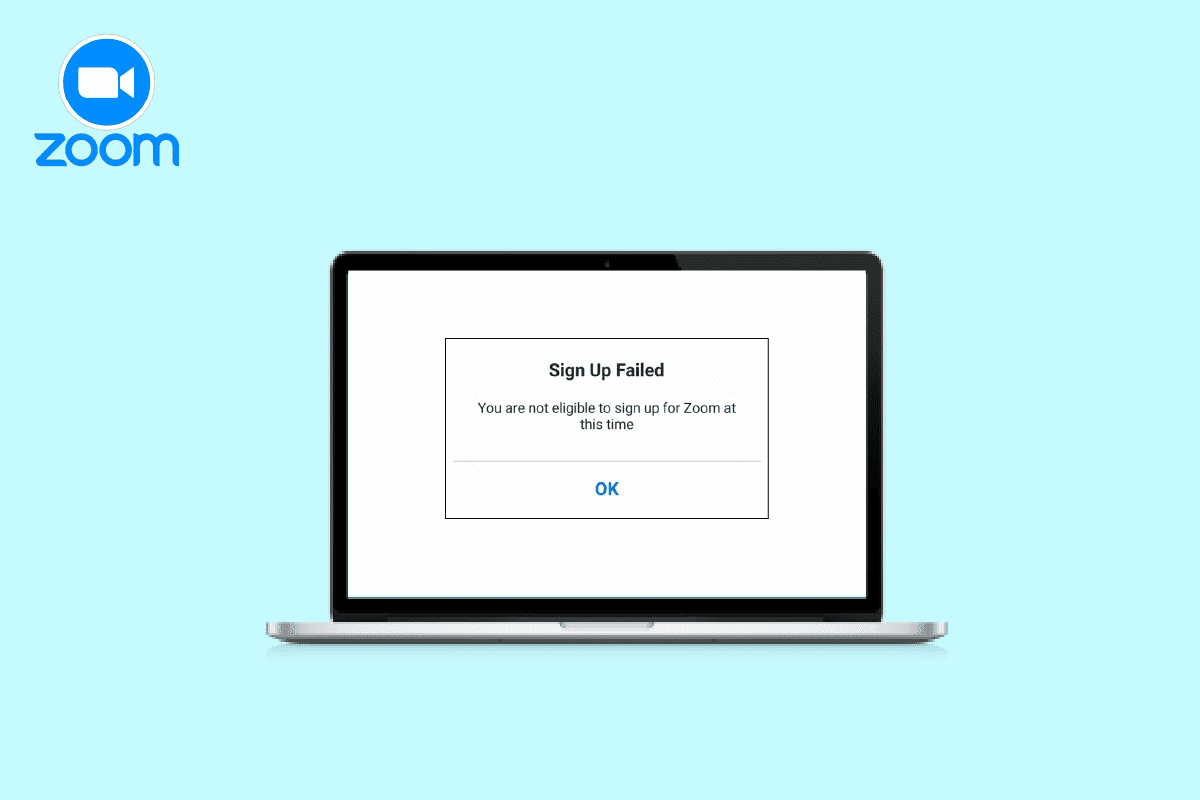
Sommario:
Come correggere Zoom dice che non sei idoneo a registrarti per Zoom in questo momento
Continua a leggere per sapere come risolvere Zoom dice in dettaglio l’errore “Non sei idoneo per iscriverti a Zoom in questo momento”.
Perché Zoom dice che non sei idoneo a registrarti a Zoom in questo momento?
Per i nuovi utenti che stanno tentando di registrarsi su Zoom, devi sapere che 16 è l’età idonea per Zoom per motivi di sicurezza. Se hai più di 16 anni e il limite di età non è un problema per te, potrebbero esserci un paio di altri motivi che possono portare a tale errore, tra cui:
-
Le impostazioni del browser possono comportare l’impossibilità di registrarsi per problemi con Zoom.
- Se stai tentando di accedere da un paese con restrizioni, l’errore può essere visualizzato.
-
Anche l’accumulo di cache del browser sul tuo dispositivo può essere uno dei motivi.
-
Alcune estensioni utilizzate dal tuo browser possono bloccare l’accesso a Zoom.
Come correggere lo zoom non idoneo alla registrazione
Quando sei ben consapevole dei motivi alla base dell’errore di registrazione per Zoom, diventa facile risolverli, come in questo caso. Quindi, puoi provare alcune correzioni corrispondenti che ti aiuteranno a utilizzare Zoom senza alcuna restrizione sul tuo dispositivo:
Metodo 1: Bypassare il limite di età
Principalmente, i motivi alla base dei problemi di registrazione in Zoom si verificano a causa della verifica dell’età di Zoom che è impossibile da superare se hai meno di 16 anni. Pertanto, se devi registrarti sulla piattaforma per partecipare a una riunione di classe Zoom, puoi chiedere a qualcuno più grande di te come i tuoi genitori di iscriversi per tuo conto. Questo ti aiuterà a bypassare facilmente la politica di limitazione dell’età su Zoom.
Metodo 2: controlla le restrizioni sulla posizione
Oltre alla verifica dell’età di Zoom, la prossima cosa da tenere a mente sono le restrizioni sulla posizione. Ci sono alcuni paesi a cui è impedito l’accesso all’app Zoom. A causa di alcuni motivi normativi, non sarai in grado di registrarti su Zoom se accedi all’app dai seguenti paesi:
- Iran
- Cuba
- Siria
- Corea del nord
- Ucraina (regione della Crimea)
Metodo 3: eliminare la cache del browser
Un altro possibile motivo alla base della tua incapacità di registrarti su Zoom può essere la cache del browser. Il browser che stai utilizzando per utilizzare Zoom potrebbe aver memorizzato file temporanei se hai già visitato Zoom e non sei riuscito a registrarti. Questi file temporanei vengono utilizzati principalmente per velocizzare il processo di navigazione ma, in questo caso, accedono alle vecchie informazioni quando non sei riuscito a utilizzare Zoom. Quindi, devi cancellare tutta la cache dal tuo browser (Chrome). Se non sai come fare, puoi dare una rapida occhiata alla nostra guida su Come cancellare cache e cookie in Google Chrome.
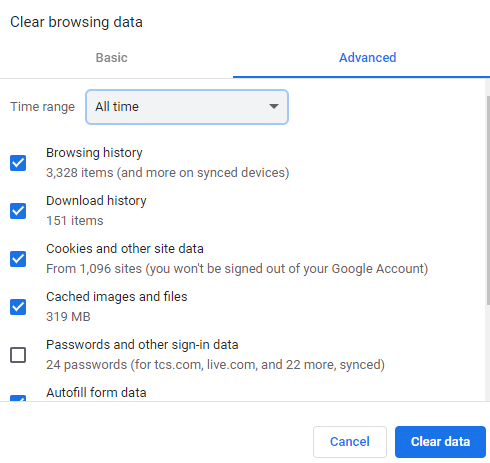
Metodo 4: utilizzare la modalità di navigazione in incognito
Zoom dice che non sei idoneo a registrarti a Zoom in questo momento, l’errore può essere risolto anche utilizzando la modalità di navigazione in incognito. L’utilizzo di un normale browser può interrompere l’accesso a Zoom. Pertanto, è necessario accedere alla piattaforma utilizzando un browser privato o la modalità di navigazione in incognito. Se utilizzi Chrome come browser, consulta la nostra guida su Come abilitare la modalità di navigazione in incognito in Chrome per aiutarti a provare il metodo.
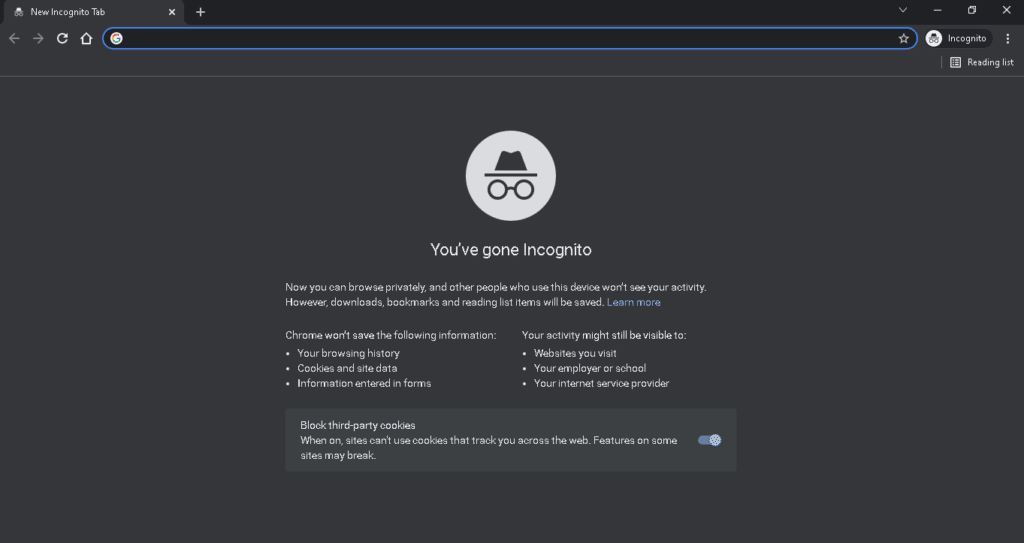
Metodo 5: utilizzare un dispositivo o un browser diverso
Puoi anche provare a utilizzare un dispositivo o un browser completamente diverso per risolvere il problema di registrazione a Zoom. Per gli utenti che hanno ricevuto il messaggio di errore relativo all’accesso a Zoom, sono stati in grado di risolvere il problema utilizzando un laptop o un computer diverso. Puoi anche provare un browser separato se utilizzi Chrome incluso musica lirica, Microsoft Edgee altri.
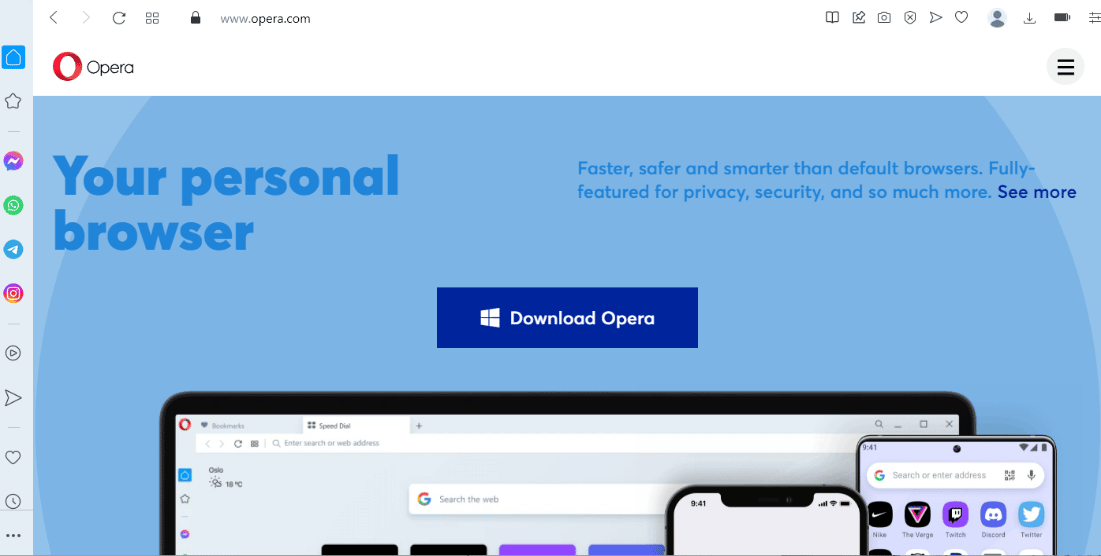
Metodo 6: disabilita le estensioni del browser
Se hai installato estensioni del browser o blocchi di annunci sul tuo dispositivo, anche loro possono diventare un motivo per cui Zoom non è idoneo alla registrazione. Pertanto, devi disabilitare le estensioni del browser sul tuo dispositivo che ti impediscono di completare la registrazione. Segui i passaggi seguenti per disabilitare tutte le estensioni del browser prima che la registrazione tenti di risolvere il problema di verifica dell’età di Zoom.
1. Avvia il browser Chrome sul desktop e fai clic sul menu a tre punte in alto a destra.
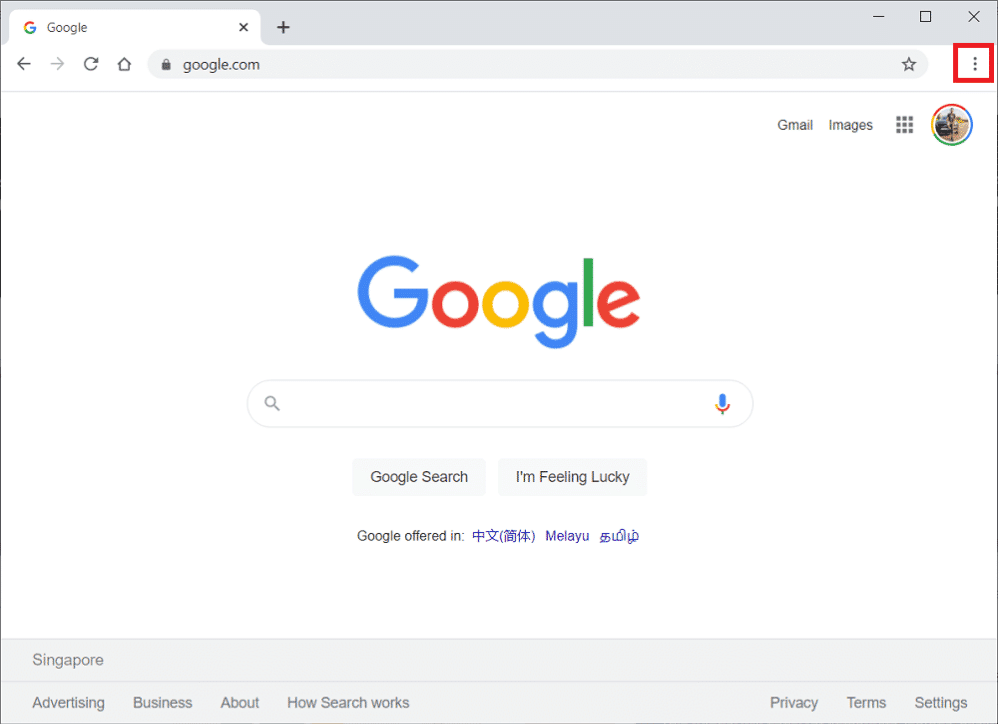
2. Selezionare Altri strumenti nel menu, quindi fare clic su Estensioni nella finestra successiva.
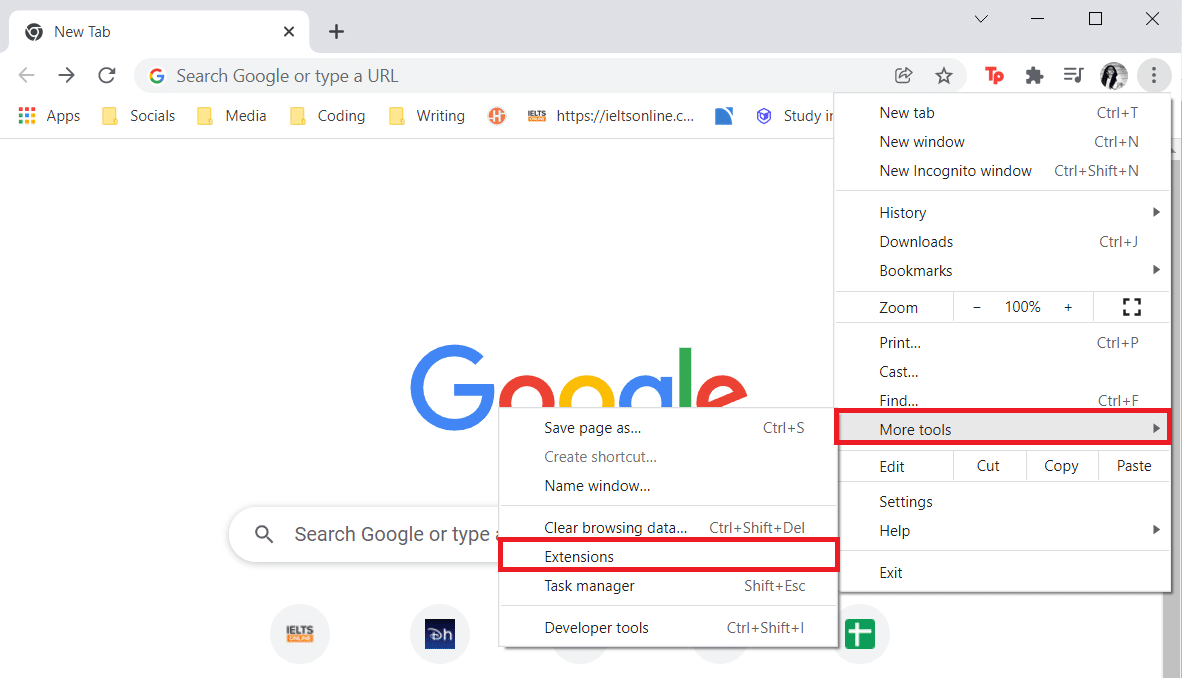
3. Ora, disattiva le estensioni presenti nella finestra Estensioni.

4. Ripetere il processo per ogni estensione presente e chiudere il browser al termine.
Metodo 7: reinstallare Zoom
Un’altra soluzione che può aiutarti con il problema di registrazione in Zoom è la disinstallazione e quindi la reinstallazione dell’applicazione. Una nuova installazione aiuta anche a risolvere i problemi in-app. Pertanto, puoi tentare il processo di reinstallazione seguendo i passaggi seguenti:
1. Premi il tasto Windows, digita Pannello di controllo e fai clic su Apri.
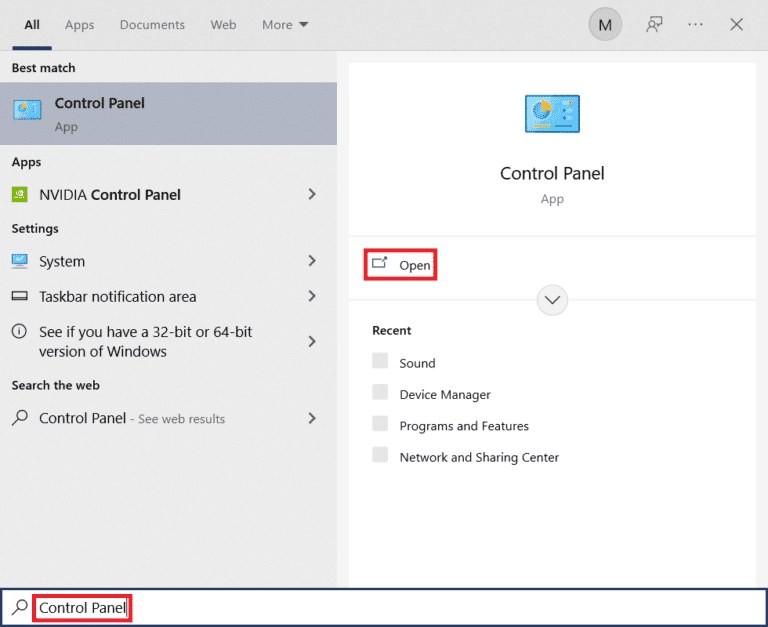
2. Impostare Visualizza per > Icone grandi, quindi selezionare Programmi e funzionalità.
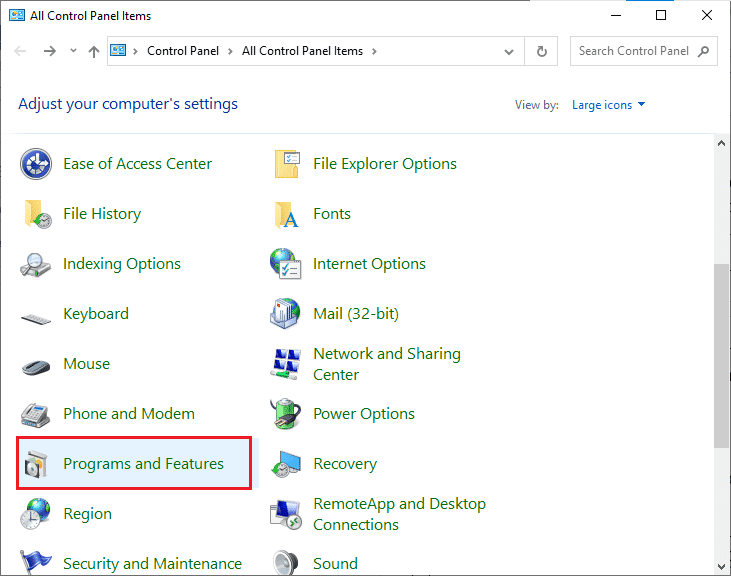
3. Fare clic su Zoom dall’elenco e selezionare Disinstalla in alto.
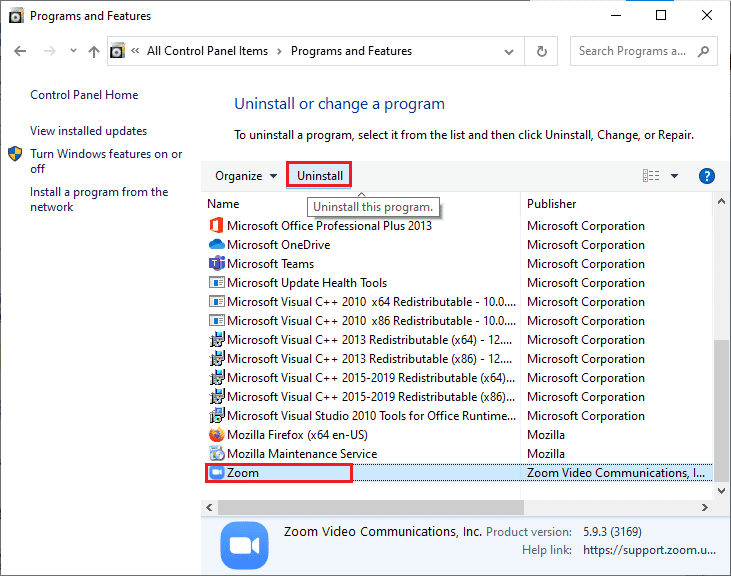
4. Dopo aver seguito le istruzioni sullo schermo per rimuovere l’app, riavviare il PC.
5. Ora avvia un browser e Scarica Zoom per il tuo Desktop.
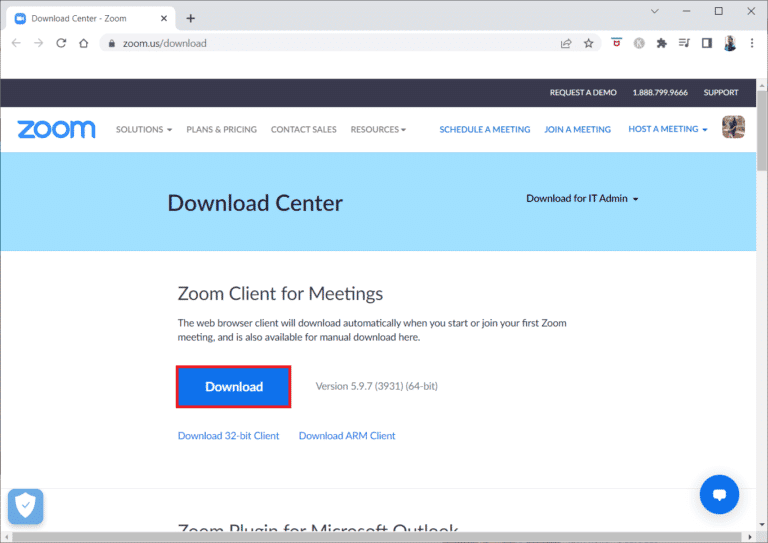
6. Successivamente, fai clic sul file ZoomInstaller in basso.
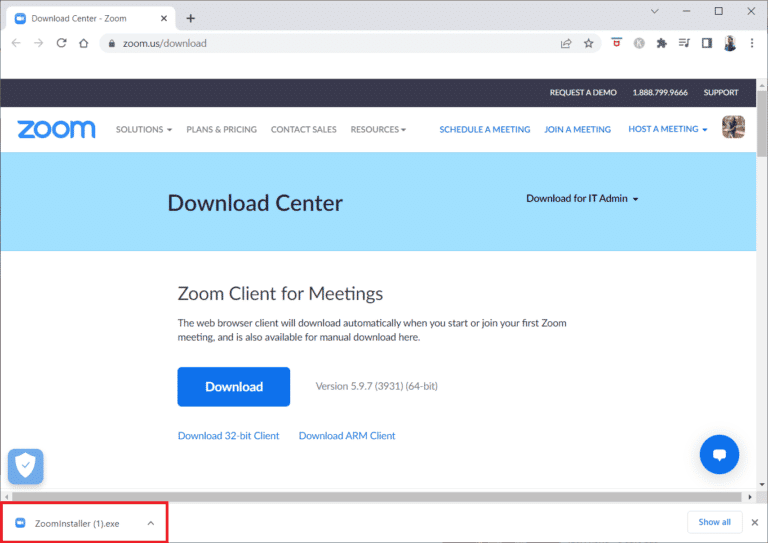
7. Una volta completata l’installazione, accedi al tuo account Zoom.
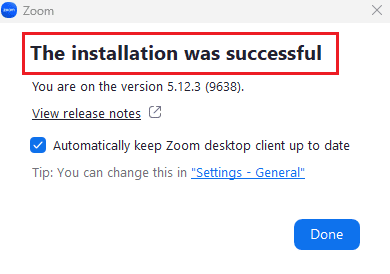
Metodo 8: contattare l’assistenza Zoom
Se nessuno dei metodi sembra funzionare per te, puoi provare a contattare Supporto Zoom per risolvere il problema di registrazione. Puoi comunicare i problemi che stai affrontando ai professionisti e loro ti guideranno bene nella risoluzione del problema di verifica dell’età di Zoom.
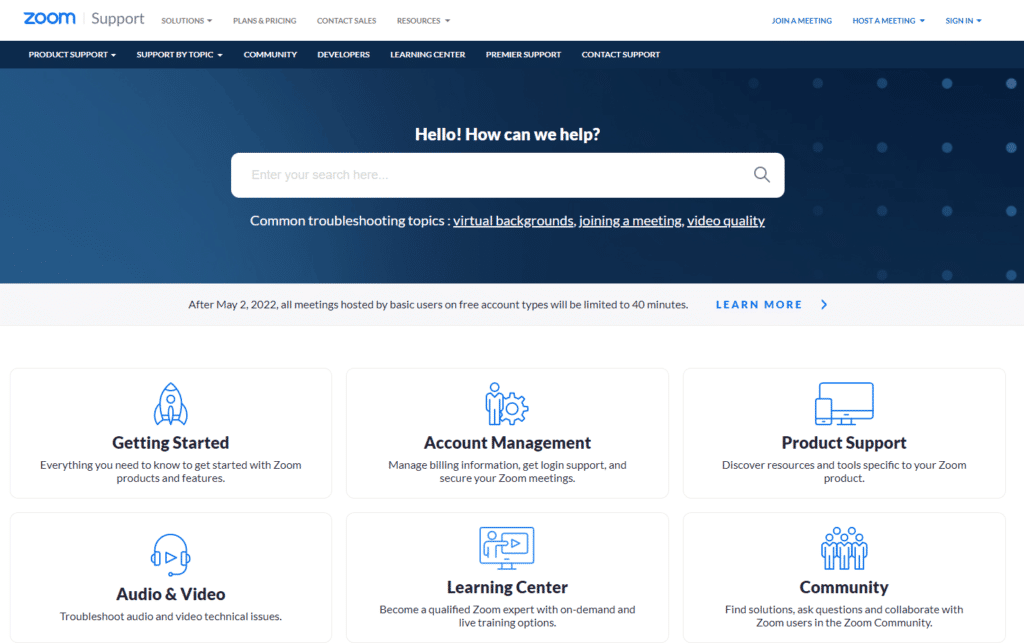
Domande frequenti (FAQ)
Q1. Perché non sono idoneo a utilizzare Zoom?
Risposta. I problemi di idoneità durante l’utilizzo di Zoom si verificano principalmente quando si inserisce una data di nascita errata. Inoltre, è necessario cancellare la cache e i cookie del browser per risolvere l’errore.
D2. Qual è l’età idonea per utilizzare Zoom?
Risposta. Per motivi di sicurezza, c’è un limite di età per l’utilizzo di Zoom che è di 16 anni.
D3. Tutti possono registrarsi per un account Zoom?
Risposta. Sì, chiunque può registrarsi per un account Zoom se supera i criteri di età per la registrazione sulla piattaforma.
D4. Perché Zoom non mi consente di accedere?
Risposta. I problemi di accesso con Zoom si verificano se c’è un problema con la tua password o con l’indirizzo email che hai registrato con Zoom.
Q5. Come posso iscrivermi a Zoom come studente?
Risposta. Se sei uno studente e vuoi iscriverti a Zoom, puoi utilizzare l’indirizzo email della tua scuola. Quando ricevi una mail da Zoom per attivare il tuo account, avvia Gmail e seleziona Attiva account.
***
Ci auguriamo che il nostro documento su Zoom affermi che non sei idoneo a registrarti a Zoom in questo momento sia riuscito a evidenziare tutti i fatti importanti sull’errore e i diversi modi in cui puoi risolvere questa situazione. In tal caso, facci sapere quale metodo ti ha aiutato di più lasciando i tuoi commenti qui sotto. Puoi anche inviare le tue domande e suggerimenti.

